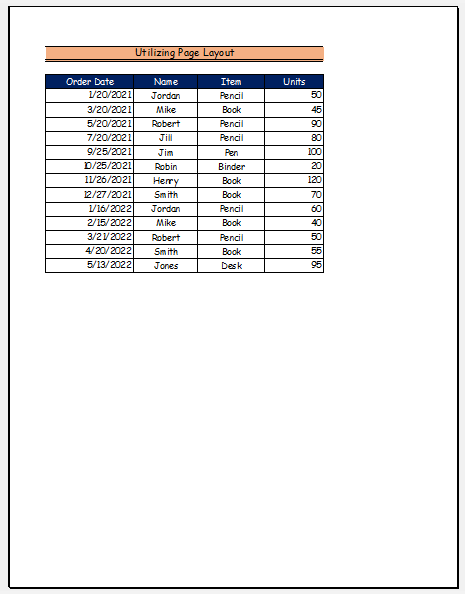مواد جي جدول
پرنٽ ايريا سيلز جو هڪ سيٽ آهي جيڪو مڪمل طور تي پرنٽ ڪيو ويندو. پرنٽ ايريا سيٽ ڪريو رڳو توھان جي چونڊ تي مشتمل جيڪڏھن توھان نٿا چاھيو ته مڪمل اسپريڊ شيٽ پرنٽ ڪريو. ھڪڙي شيٽ تي ھڪڙي نامزد ٿيل پرنٽ ايريا سان، صرف اھو علائقو پرنٽ ڪيو ويندو جڏھن توھان Ctrl + P کي دٻايو يا پرنٽ بٽڻ تي ڪلڪ ڪريو. ھڪڙي ھڪڙي ورڪ شيٽ ۾، توھان ڪيترن ئي پرنٽ علائقن کي چونڊي سگھو ٿا، ۽ ھر ھڪ الڳ صفحي تي پرنٽ ڪندو. ڇپيل علائقو پڻ محفوظ ڪيو ويو آهي جڏهن ڪم بڪ محفوظ ڪئي وئي آهي. بعد ۾، جيڪڏهن توهان پنهنجو ذهن تبديل ڪيو، توهان ان کي تبديل ڪري سگهو ٿا يا ڇپائي واري علائقي کي صاف ڪري سگهو ٿا. هن آرٽيڪل ۾، اسين توهان کي ڏيکارينداسين ته ڪيئن پرنٽ ايريا کي صاف ڪجي Excel .
Practice Workbook
Download Practice Workbookتوهان هيٺ ڏنل Excel ورڪ بڪ ڊائون لوڊ ڪري سگهو ٿا بهتر سمجهڻ ۽ ان تي عمل ڪرڻ لاءِ پنهنجي طرفان.
Clear Print Area.xlsm
2 Excel ۾ پرنٽ ايريا صاف ڪرڻ لاءِ آسان طريقا
ڪجهه حالتن ۾، اسان شايد ڇپائيءَ لاءِ ورڪ شيٽ جي پرنٽ ايريا مقرر ڪريو. تنهن هوندي، جيڪڏهن هڪ ورڪ شيٽ ۾ ڪيتريون ئي شيٽون آهن، جن مان هر هڪ الڳ پرنٽ ايريا آهي، اسان کي هڪ ئي وقت سڀني شيٽ جي سڀني پرنٽ علائقن کي صاف ڪرڻ جي ضرورت آهي. اسان توهان کي ڏيکارينداسين ته ايڪسل ۾ پرنٽ ايريا کي ڪيئن صاف ڪجي صفحي جي ترتيب ٽيب کي استعمال ڪندي ۽ هيٺ ڏنل ۾ VBA ڪوڊ لاڳو ڪندي. ٻه طريقا. اچو ته سمجهون اسان وٽ هڪ نمونو ڊيٽا سيٽ آهي.

1. پيج لي آئوٽ ٽيب کي استعمال ڪندي ايڪسل ۾ پرنٽ ايريا صاف ڪرڻ لاءِ
هي پهرين ٽيڪنڪوضاحت ڪري ٿو ته ڪيئن استعمال ڪجي Excel جي صفحي جي ترتيب ٽيب کي پرنٽ ايريا صاف ڪرڻ لاءِ.
قدم 1:
- سيڪشن جي شروعات ۾، ڊيٽا سيٽ جي حد کي چونڊيو جيڪو توهان پرنٽ ڪرڻ چاهيو ٿا.
- هتي، اسان سيلز جي حد کي منتخب ڪنداسين B2 کان E17 .
- هاڻي، وڃو صفحي جي ترتيب ٽئب پهرين.
- پوءِ، منتخب ڪريو پرنٽ ايريا ڪمانڊ.
- آخر ۾، ڪلڪ ڪريو پرنٽ ايريا صاف ڪريو اختيار.

1>قدم 2:
13> 
Step 3:
- سڀ کان پهريان، پرنٽ ٽول چونڊيو.
- ٻيو، ڪلڪ ڪريو پرنٽ سليڪشن جنهن تي نمبر 2 ڳاڙهي دائري سان نشان لڳل آهي.
- ٽيون، چونڊيو 'صرف موجوده چونڊ کي پرنٽ ڪريو' اختيار.
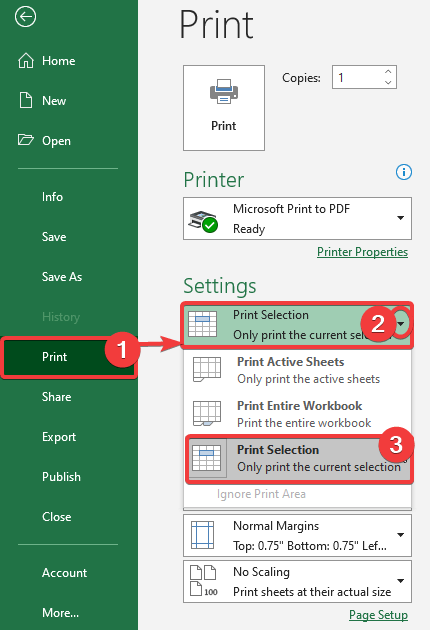
وڌيڪ پڙهو: 1>ڪيئن سيٽ ڪجي پرنٽ ايريا ايڪسسل ۾ (5 طريقا)
2. VBA ڪوڊ لاڳو ڪرڻ Excel ۾ پرنٽ ايريا صاف ڪرڻ لاءِ
هن آخري سبق ۾، اسان استعمال ڪنداسين ڊولپر ٽيب ٺاهڻ لاءِ هڪ VBA ڪوڊ جيڪو صاف ڪندو Excel ۾ پرنٽ ايريا.
Step 1:
- پهريون، اسان کولنداسين ڊولپر tab.
- پوءِ، اسان کي منتخب ڪنداسين بصري بنيادي ڪمانڊ.
21>
0> قدم 2:- هتي، Visual Basic ونڊو کلي ويندي.
- ان کان پوءِ، Insert آپشن مان، اسان نئون VBA ڪوڊ لکڻ لاءِ نئون ماڊل چونڊيو ويندو.

قدم 3:
- هاڻي، هيٺ ڏنل VBA ڪوڊ ۾ پيسٽ ڪريو ماڊيول .
- پروگرام کي هلائڻ لاءِ، ” رن “ بٽڻ تي ڪلڪ ڪريو يا F5 کي دٻايو.
1908
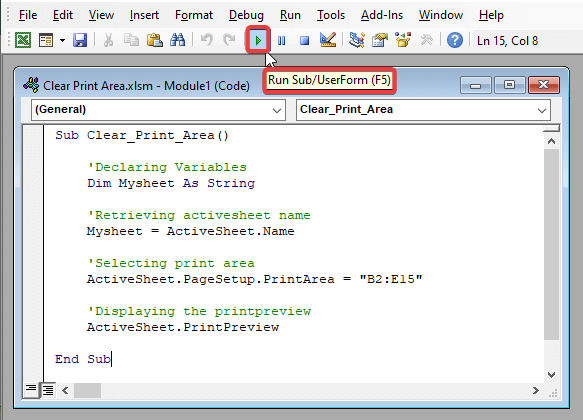
VBA ڪوڊ بريڪ ڊائون
- سڀ کان پهريان، اسان پنهنجي مضمون کي سڏينداسين Clear_Print_Area() .
- ٻيو، اسان variable جو اعلان ڪريون ٿا جيئن Dim Mysheet As String .
- ٽيون، اسان فعال شيٽ کي Mysheet = ActiveSheet.Name جي طور تي ٻيهر حاصل ڪريون ٿا.
- پوء اسان فعال شيٽ ۾ پرنٽ ايريا کي چونڊيو جيئن ActiveSheet. PageSetup.PrintArea = “B2:E15” .
- آخرڪار، پروگرام هلائڻ کان پوءِ، پرنٽ پريو ظاھر ٿيندو جيئن ActiveSheet.PrintPreview .
قدم 4:
- آخرڪار، هي اهو پرنٽ ايريا آهي جنهن کي اسان کي مان مخصوص علائقي کي ترتيب ڏيندي پرنٽ ڪرڻو پوندو. 8 : پرنٽ ايريا کي ايڪسل ۾ ھڪڙي صفحي تي ڪيئن سيٽ ڪجي (آسان قدمن سان)
نتيجو
ھن آرٽيڪل ۾، مون ڍڪيو آھي 2 صاف ڪرڻ جا طريقا صاف جي پي آر int علائقو ۾ Excel . ايخلوص سان اميد آهي ته توهان لطف اندوز ڪيو ۽ هن مضمون مان گهڻو ڪجهه سکيو. اضافي طور تي، جيڪڏھن توھان چاھيو ٿا وڌيڪ مضمون پڙھڻ Excel تي، توھان دورو ڪري سگھو ٿا اسان جي ويب سائيٽ، Exceldemy. جيڪڏھن توھان وٽ ڪي سوال آھن، تبصرا، يا سفارشون، مھرباني ڪري انھن کي ھيٺ ڏنل تبصري سيڪشن ۾ ڇڏي ڏيو.